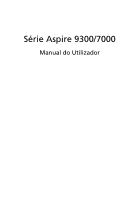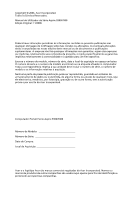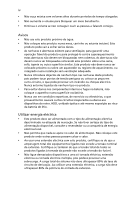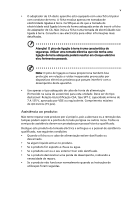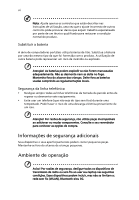Acer Aspire 7000 Aspire 9300 / 7000 User's Guide PT
Acer Aspire 7000 Manual
 |
View all Acer Aspire 7000 manuals
Add to My Manuals
Save this manual to your list of manuals |
Acer Aspire 7000 manual content summary:
- Acer Aspire 7000 | Aspire 9300 / 7000 User's Guide PT - Page 1
Série Aspire 9300/7000 Manual do Utilizador - Acer Aspire 7000 | Aspire 9300 / 7000 User's Guide PT - Page 2
Copyright © 2006. Acer Incorporated. Todos os Direitos Reservados. Manual do Utilizador da Série Aspire 9300/7000 Edição Original: 11/ , o número de modelo e as informações relativas à aquisição. Nenhuma parte da presente publicação pode ser reproduzida, guardada em sistemas de armazenamento de dados - Acer Aspire 7000 | Aspire 9300 / 7000 User's Guide PT - Page 3
segurança e conforto Instruções de segurança Leia este manual com atenção. Guarde este documento para futuras consultas. Siga e Express. Elas protegem os slots não usados contra poeira, objetos metálicos e outras partículas. Guarde a proteção para usá-la quando não houver Cartão PCMCIA ou Express - Acer Aspire 7000 | Aspire 9300 / 7000 User's Guide PT - Page 4
iv • Não ouça música com volumes altos durante períodos de tempo alargados. • Não aumente o volume para bloquear um meio barulhento. • Diminua o volume se não conseguir ouvir as pessoas a falarem consigo. Avisos • Não use este produto próximo de água. • Não coloque este produto numa mesa, carrinho - Acer Aspire 7000 | Aspire 9300 / 7000 User's Guide PT - Page 5
v • O adaptador de CA deste aparelho está equipado com uma ficha tripolar com condutor de terra. A ficha encaixa apenas em tomadas de electricidade ligadas à terra. Certifique-se de que a tomada de electricidade está ligada à terra de forma adequada antes de inserir a ficha do adaptador de CA. Não - Acer Aspire 7000 | Aspire 9300 / 7000 User's Guide PT - Page 6
ajuste incorrecto de outros controlos pode provocar danos que exijam trabalho especializado por parte de um técnico qualificado para restaurar a condição normal do produto. dio ou sem fio ao usar seu laptop nas seguintes condições. Esses dispositivos podem incluir, mas não se limitam a: rede sem - Acer Aspire 7000 | Aspire 9300 / 7000 User's Guide PT - Page 7
vii Lembre-se de seguir todos os regulamentos especiais em vigor em qualquer área e sempre desligue seu dispositivo quando seu uso for proibido ou quando puder causar interferência ou perigo. Use o dispositivo somente em suas posições normais de operação. Esse dispositivo atende às orientações de - Acer Aspire 7000 | Aspire 9300 / 7000 User's Guide PT - Page 8
de produtos químicos, veículos que usam gás liquefeito de petróleo (como propano ou butano) e áreas onde o ar contém produtos químicos ou partículas como grãos, poeira ou pós metálicos. Chamadas de emergência Advertência: Você não pode fazer chamadas de emergência através deste dispositivo. Para - Acer Aspire 7000 | Aspire 9300 / 7000 User's Guide PT - Page 9
de equipamento eléctrico e electrónico (WEEE) visite http://global.acer.com/about/sustainability.htm. Aconselhamento relativo a mercúrio Para projectores ou produtos electrónicos que possuam um monitor ou ecrã LCD/CRT: A(s) lâmpada(s) incluída neste produto contém mercúrio e - Acer Aspire 7000 | Aspire 9300 / 7000 User's Guide PT - Page 10
tradicionais. Para mais informações, consulte http://www.energystar.gov e http://www.energystar.gov/powermangement. Como parceira da ENERGY STAR, a Acer Inc. determinou que este produto cumpre as normas ENERGY STAR relativas a eficácia energética. Este produto é fornecido com a funcionalidade - Acer Aspire 7000 | Aspire 9300 / 7000 User's Guide PT - Page 11
xi • entorpecimento ou sensação de queimadura ou formigueiro • dor contínua, sensibilidade ou fragilidade • dor aguda, tumefacção ou latejamento • rigidez ou tensão • sensação localizada de frio ou fraqueza Se possui estes sintomas, ou qualquer outra sensação recorrente ou persistente de desconforto - Acer Aspire 7000 | Aspire 9300 / 7000 User's Guide PT - Page 12
dos gráficos. • Elimine o brilho excessivo e os reflexos: • colocando o ecrã de modo a que a parte lateral fique virada para a janela ou para a fonte de luz • minimizando a luz ambiente através de cortinas, es, consulte "Avisos de segurança e regulamentações" na página 79 no AcerSystem User's Guide. - Acer Aspire 7000 | Aspire 9300 / 7000 User's Guide PT - Page 13
átil Acer para preencher as suas necessidades de computador móvel. Os seus manuais Para o ajudar a usar o seu computador portátil Acer, prepar pode ajudar a ser mais produtivo, consulte o AcerSystem User's Guide. Esse manual contém informações pormenorizadas sobre temas como utilitários do sistema - Acer Aspire 7000 | Aspire 9300 / 7000 User's Guide PT - Page 14
basta premir e libertar o botão de alimentação que se encontra abaixo do ecrã LCD, junto aos botões de activação rápida. Consulte "Visão frontal" na página uma das seguintes acções: • Utilize o comando de encerramento do Windows Clique em Iniciar, Desligar computador ou Desligar. • Utilize o botão - Acer Aspire 7000 | Aspire 9300 / 7000 User's Guide PT - Page 15
xv Cuidados a ter com o adaptador de CA Aqui encontrará algumas instruções relativas aos cuidados a ter com o adaptador de CA (corrente alternada): • Não ligue o adaptador a outro dispositivo. • Não pise no cabo de alimentação nem coloque objectos pesados no mesmo. Com cuidado, encaminhe o cabo de - Acer Aspire 7000 | Aspire 9300 / 7000 User's Guide PT - Page 16
xvi - Acer Aspire 7000 | Aspire 9300 / 7000 User's Guide PT - Page 17
4 Acer ePresentation Management 6 Acer eDataSecurity Management 7 Acer eLock Management 8 Acer eRecovery Management 10 Acer eSettings Management 12 Windows Mobility Center 13 Relação do seu computador portátil Acer 15 Visão frontal 15 Visão frontal enquanto fechado 17 Vis - Acer Aspire 7000 | Aspire 9300 / 7000 User's Guide PT - Page 18
46 Optimização da vida da bateria 47 Advertência de baixa carga da bateria 47 Acer Arcade (apenas modelos seleccionados) 49 Localização e reprodução do conteúdo 50 Definiçõ 63 Preparação do computador 63 O que levar consigo 64 Considerações especiais 64 Montar um escritório em casa - Acer Aspire 7000 | Aspire 9300 / 7000 User's Guide PT - Page 19
ão PC Card 71 Instalação de memória 72 Utilitário BIOS 72 Sequência de inicialização 73 Activar recuperação disco-a-disco ção de filmes em DVD 73 Gestão de energia 74 Acer eRecovery Management 75 Criar uma cópia de segurança 75 LCD panel ergonomic specifications 88 Indeks 89 - Acer Aspire 7000 | Aspire 9300 / 7000 User's Guide PT - Page 20
- Acer Aspire 7000 | Aspire 9300 / 7000 User's Guide PT - Page 21
barra de ferramentas da Empowering Technology e seleccione "Password Setup" (Configuração da palavra-passe). Se não inicializar a palavra-passe da Empowering Technology, ser-lhe-á pedido que o faça ao executar o Acer eLock Management ou o Acer eRecovery Management pela primeira vez. Nota: Se perder - Acer Aspire 7000 | Aspire 9300 / 7000 User's Guide PT - Page 22
Technology ou execute o programa a partir do grupo de programas Acer Empowering Technology no menu Iniciar. Possui também a opção de configurar o Acer eNet Management para arrancar automaticamente quando liga o seu PC. O Acer eNet Management detecta automaticamente as melhores definições para uma - Acer Aspire 7000 | Aspire 9300 / 7000 User's Guide PT - Page 23
3 O Acer eNet Management pode guardar as definições de rede relativas a uma localização as definições predefinidas para a impressora. As considerações relativas a segurança impedem o Acer eNet Management de guardar informações relativas a nome de utilizador e palavra-passe. Empowering Technology - Acer Aspire 7000 | Aspire 9300 / 7000 User's Guide PT - Page 24
a este utilitário, seleccione "Acer ePower Management" a partir da barra Battery (Com bateria) e Plugged In (Com cabo) clicando nos separadores apropriados. Pode abrir as opções de energia do Windows sistema, como o LCD brightness (brilho do ecrã LCD) e CPU speed (a velocidade da CPU). Pode também - Acer Aspire 7000 | Aspire 9300 / 7000 User's Guide PT - Page 25
ícone Delete Power Plan. Estado da bateria Para estimativas em tempo real da vida útil da bateria com base na utilização actual, consulte o painel da parte superior da janela. Clique em para ver a estimativa da vida útil da bateria nos modos de repouso e hibernação. - Acer Aspire 7000 | Aspire 9300 / 7000 User's Guide PT - Page 26
apropriada. Nota: Se após desligar o projector a resolução reposta for incorrecta, ou se necessitar de utilizar uma resolução externa não suportada pelo Acer ePresentation Management, regule as definições do seu ecrã através das Propriedades de Visualização ou através do utilitário fornecido pelo - Acer Aspire 7000 | Aspire 9300 / 7000 User's Guide PT - Page 27
. Está convenientemente integrado no Windows Explorer como extensão Shell para uma encriptação/desencriptação de dados rápida, e suporta também encriptação de ficheiros "on-the-fly" para Lotus Notes e Microsoft Outlook. O assistente de configuração da Acer eDataSecurity Management pede-lhe a palavra - Acer Aspire 7000 | Aspire 9300 / 7000 User's Guide PT - Page 28
disco USB, unidades de disquetes, unidades USB de caneta, unidades USB de flash, unidades USB de MP3, leitores de cartões de memória USB, unidades ) - apenas para disquetes de 3.5 polegadas. Para utilizar o Acer eLock Management é necessário definir primeiro a palavrapasse Empowering Technology. - Acer Aspire 7000 | Aspire 9300 / 7000 User's Guide PT - Page 29
9 Nota: Se perder a palavra-passe da Empowering Technology não haverá forma de a reconfigurar, excepto voltando a formatar o sistema. Certifique-se de que se recorda da palavra-passe, ou escreva-a. Empowering Technology - Acer Aspire 7000 | Aspire 9300 / 7000 User's Guide PT - Page 30
efectuadas ou reinstalar aplicações e controladores. Por defeito, as cópias de segurança criadas pelo utilizador são guardadas na unidade D:\. O Acer eRecovery Management proporciona-lhe: • Protecção por palavra-passe (palavra-passe Empowering Technology) • Criação de cópias de segurança completas - Acer Aspire 7000 | Aspire 9300 / 7000 User's Guide PT - Page 31
Para mais informações, consulte "Acer eRecovery Management" na página 75 no AcerSystem User's Guide. Nota: Se com o seu computador não foi fornecido um CD de recuperação ou um CD de sistema, utilize a funcionalidade "System backup to optical disk" da Acer eRecovery Management para efectuar uma cópia - Acer Aspire 7000 | Aspire 9300 / 7000 User's Guide PT - Page 32
Management permite-lhe inspeccionar as especificações do hardware, configurar palavas-passe da BIOS e modificar as opções do arranque. O Acer eSettings Management também: • Proporciona uma interface gráfica simples de utilizador para navegação. • Imprimir e guardar especificações do sistema - Acer Aspire 7000 | Aspire 9300 / 7000 User's Guide PT - Page 33
também definições específicas da Acer, tais como Bluetooth Add Device (caso se aplique), partilha de pastas, activar/ Desactivar visão geral/serviço de partilha, e um atalho para o manual do utilizador Acer, controladores e utilitários. Para abrir o Windows Mobility Center: • Utilize a tecla de - Acer Aspire 7000 | Aspire 9300 / 7000 User's Guide PT - Page 34
Empowering Technology 14 - Acer Aspire 7000 | Aspire 9300 / 7000 User's Guide PT - Page 35
montar o computador tal como indicado na ilustração do cartaz Para principiantes..., deixe-nos mostrar-lhe o seu novo computador portátil Acer. Visão frontal Poorrttuugguuêêss # Ícone Item 1 Câmara incorporada Descrição Câmara de videoconferência de 0,31 megapixels para comunicação vídeo (para - Acer Aspire 7000 | Aspire 9300 / 7000 User's Guide PT - Page 36
de visualização Também chamado Ecrã de cristais líquidos (Liquid-Crystal Display; LCD), permite visualizar a informação do computador. Indicadores de estado Díodos emissores de comunicação Bluetooth Activa/desactiva a função Bluetooth. Indica o estado das comunicações Bluetooth. Microfone - Acer Aspire 7000 | Aspire 9300 / 7000 User's Guide PT - Page 37
17 Visão frontal enquanto fechado Poorrttuugguuêêss # Ícone Item Descrição 1 Altifalantes Os da bateria do computador. 7 Indicador de Indica o estado das comunicações comunicação Bluetooth. Bluetooth 8 Indicador de Indica o estado das comunicações LAN comunicação sem fios sem fios - Acer Aspire 7000 | Aspire 9300 / 7000 User's Guide PT - Page 38
Portuguêss 18 Visão do lado esquerdo # Ícone 1 2 3 4 5 Item Ranhura para fecho Kensington Descrição Liga a um cabo de segurança de computador compatível com Kensington. Unidade óptica Unidade óptica interna; aceita CD ou DVD (de carregamento por ranhura ou por tabuleiro, consoante o modelo). - Acer Aspire 7000 | Aspire 9300 / 7000 User's Guide PT - Page 39
es 5-em-1 Descrição Aceita Secure Digital (SD), MultiMediaCard (MMC), Memory Stick (MS), Memory Stick PRO (MS PRO), xDPicture Card (xD). 4 3 portas USB um dispositivo de visualização (por exemplo, monitor externo, projector LCD). Liga a uma linha telefónica. Liga a uma rede de base Ethernet - Acer Aspire 7000 | Aspire 9300 / 7000 User's Guide PT - Page 40
20 Visão da base Portuguêss # Item Descrição 1 Trinco de libertação da Liberta a bateria para possibilitar a sua bateria remoção. 2 Ventoinha de refrigeração Ajuda a manter a refrigeração do computador. Nota: Não cubra nem obstrua a abertura da ventoinha. 3 Compartimento do cartão Mini PCI - Acer Aspire 7000 | Aspire 9300 / 7000 User's Guide PT - Page 41
do sistema • Windows Vista™ Home Basic • Windows Vista™ Home Premium Série Aspire 9300 Processador AMD Turion™ 64 X2 de tecnologia mó Windows® de 32 e 64 bits • Tecnologia profissional AMD PowerNow!™, AMD HyperTransport™, Enhanced Virus Protection e 3DNow!™ Série Aspire 7000 Tecnologia portátil AMD - Acer Aspire 7000 | Aspire 9300 / 7000 User's Guide PT - Page 42
janelas em ecrã duplos através do Acer GridVista™ Ecrã TFT LCD WXGA+ de alto brilho, de 17 polegadas, 200 unidades de luminância, com Leitor de cartão 5-em-1, compatível com Secure Digital (SD), MultiMediaCard (MMC), Memory Stick® (MS), Memory Stick PRO™ (MS PRO), xD-Picture Card™ (xD) 400 (L) x 295 - Acer Aspire 7000 | Aspire 9300 / 7000 User's Guide PT - Page 43
• • • • Standard de gestão de energia da CPU ACPI 2.0: suporta os modos de poupança de energia Standby 44 W 4000 mAh (6 células) Tecnologia Acer QuicCharge™: • 80% de carga em 1 cursor; duas teclas do Windows®; controles de atalho; ões de comunicação: WLAN, Bluetooth® Comando à distância ( - Acer Aspire 7000 | Aspire 9300 / 7000 User's Guide PT - Page 44
de entrada para microfone • Tomada de entrada • Porta Ethernet (RJ-45) • Porta modem (RJ-11) • Tomada de entrada CC para adaptador de CA • Telefone VoIP Acer Bluetooth® • Módulos soDIMM de 512 MB/1 GB DDR2 533/667 MHz • Bateria Li-Ion (ião de lítio) de 8 células • Bateria Li-Ion (ião de lítio) de - Acer Aspire 7000 | Aspire 9300 / 7000 User's Guide PT - Page 45
Software • Acer Empowering Technology • Acer eNet Management • Acer ePower Management • Acer ePresentation Management • Acer eDataSecurity Management • Acer eLock Management • Acer eRecovery Management • Acer eSettings Management • Acer GridVista™ • Acer Arcade™ • Acer Arcade™ Deluxe • Acer Launch - Acer Aspire 7000 | Aspire 9300 / 7000 User's Guide PT - Page 46
o estado da alimentaçao do computador. Bateria Indica o estado da bateria do computador. Comunicações Indica o estado das comunicações Bluetooth. Bluetooth Comunicações Indica o estado das comunicações LAN sem fios. LAN sem fios 1. A carregar: A luz é âmbar quando a bateria está a carregar - Acer Aspire 7000 | Aspire 9300 / 7000 User's Guide PT - Page 47
ser redefinidos pelo utilizador. Para definir os botões do correio electrónico, do browser da Web e os botões programáveis, execute o Acer Launch Manager. Ver "Launch Manager" na página 38. Poorrttuugguuêêss Botão de activação rápida Correio electrónico Browser da Web P Aplicação predefinida - Acer Aspire 7000 | Aspire 9300 / 7000 User's Guide PT - Page 48
PPoorrttuugguuêêss 28 Touchpad (teclado táctil) O touchpad (teclado táctil) integrado é um dispositivo apontador sensível ao movimento na sua superfície. Isto significa que o cursor responde ao movimento do dedo do utilizador ao tocar a superfície do teclado táctil. A localização central no - Acer Aspire 7000 | Aspire 9300 / 7000 User's Guide PT - Page 49
para a esquerda e para a direita. Este botão imita a acção de premir o cursor na barra de deslocamento direita das aplicações do Windows. Função Executar Seleccionar Arrastar Aceder ao menu de contexto Deslocar Botão Botão esquerdo (1) direito (4) Clique duas vezes rapidamente. Clique uma vez - Acer Aspire 7000 | Aspire 9300 / 7000 User's Guide PT - Page 50
30 Utilizar o teclado O teclado possui teclas de tamanho normal e um teclado numérico integrado, teclas separadas de cursor, de bloqueio, do Windows, teclas especiais e de função. Teclas de bloqueio e teclado numérico integrado O teclado possui três teclas de bloqueio que podem ser ligadas ou - Acer Aspire 7000 | Aspire 9300 / 7000 User's Guide PT - Page 51
Minimiza todas as janelas. < > + : Percorrer os programas presentes na barra de tarefas < > + : Abrir o Ease of Access Center < > + : Abrir o Windows Mobility Center < > + : Abrir a caixa de diálogo de Propriedades do Sistema < > + < +M>: Repor as janelas minimizadas no ambiente de - Acer Aspire 7000 | Aspire 9300 / 7000 User's Guide PT - Page 52
para a frente e seleccionar a barra lateral do Windows + < > + : Procurar outros parte dos comandos do computador, tais como a luminosidade do ecrã, a saída de som e o Utilitário da BIOS Acer eSettings Abre o Acer eSettings no Acer Empowering Technology. Ver "Acer Empowering Technology" na pá - Acer Aspire 7000 | Aspire 9300 / 7000 User's Guide PT - Page 53
+ + + + + + Função Descrição Acer ePower Management Abre o Acer ePower Management no Acer Empowering Technology. Ver "Acer Empowering Technology" na página 1. Suspensão Coloca o computador no modo de Suspensão. Comutação de visualiza - Acer Aspire 7000 | Aspire 9300 / 7000 User's Guide PT - Page 54
teclado. O símbolo do Euro 1 Abra um editor ou processador de texto. 2 Prima a tecla < > na parte inferior direita do teclado, ou mantenha a tecla premida e prima depois a tecla na parte superior central do teclado. Nota: Alguns tipos de letras e software não suportam o símbolo do Euro - Acer Aspire 7000 | Aspire 9300 / 7000 User's Guide PT - Page 55
Poorrttuugguuêêss 35 Ejecção do tabuleiro da unidade óptica (CD ou DVD) Para ejectar o tabuleiro da unidade óptica quando o computador está ligado, prima o botão de ejecção da unidade. Com a alimentação desligada, é possível ejectar o tabuleiro da unidade utilizando o furo de ejecção de emergência. - Acer Aspire 7000 | Aspire 9300 / 7000 User's Guide PT - Page 56
Portuguêss 36 Enrole o cabo de bloqueio de segurança do computador em torno de um objecto imóvel, como por exemplo uma mesa ou o puxador de uma gaveta fechada. Introduza o cabo de segurança na ranhura e rode a chave para proteger o bloqueio. Também estão disponíveis modelos sem chave. Áudio O - Acer Aspire 7000 | Aspire 9300 / 7000 User's Guide PT - Page 57
com o botão do lado direito do rato no ambiente de trabalho do Windows e seleccionando Personalizar. Seleccione o ícone do monitor secundário (2) na caixa definições e clicar em OK para terminar o processo. O Acer GridVista oferece quatro definições de visualização predefinidas para que possa - Acer Aspire 7000 | Aspire 9300 / 7000 User's Guide PT - Page 58
Portuguêss 38 A configuração de Acer GridVista é simples: 1 Execute o Acer GridVista e seleccione a configuração preferida para o ecrã de cada monitor a partir da barra de tarefas. 2 Arraste e largue cada janela na grade apropriada. 3 Aproveite a conveniência de - Acer Aspire 7000 | Aspire 9300 / 7000 User's Guide PT - Page 59
dados seguros. Como verifico a existência de vírus? 1 Clique duas vezes no ícone Norton Internet Security no ambiente de trabalho do Windows. 2 Seleccione Tasks & Scans. 3 Seleccione Run Scan para efectuar uma pesquisa no sistema.. 4 Quando a pesquisa estiver completa, verifique os resultados da - Acer Aspire 7000 | Aspire 9300 / 7000 User's Guide PT - Page 60
ção nativa, o ecrã é expandido para preencher o ecrã de visualização do computador. Clique com o botão direito do rato no ambiente de trabalho do Windows e seleccione Propriedades para abrir a caixa de diálogo Propriedades de visualização. Em seguida, clique no separador Definições para verificar se - Acer Aspire 7000 | Aspire 9300 / 7000 User's Guide PT - Page 61
de volume pode estar demasiado baixo. Observe o ícone do controlo de volume na barra de tarefas do Windows. Pode igualmente utilizar os botões de controlo do volume para regular o volume. Consulte "Teclas de em Regras de marcação e inicie a configuração da localização. Consulte o manual do Windows. - Acer Aspire 7000 | Aspire 9300 / 7000 User's Guide PT - Page 62
uma operação de restauro, verifique as definições da BIOS. 1 Verifique se a função Acer disk-to-disk recovery está activada ou não. 2 Certifique-se de que a definição D2D Recovery em Main está Enabled (activada). 3 Saia do utilitário BIOS e guarde as alterações. O sistema será reinicializado. Nota - Acer Aspire 7000 | Aspire 9300 / 7000 User's Guide PT - Page 63
.com. Antes de telefonar Tenha junto de si as seguintes informações quando telefonar para o serviço online da Acer, e tenha o computador a funcionar. Com o seu apoio, podemos reduzir a duração da chamada e ajudá-lo a resolver os problemas de uma forma eficaz. Se o seu computador emitir mensagens - Acer Aspire 7000 | Aspire 9300 / 7000 User's Guide PT - Page 64
Português 44 Bateria O computador utiliza uma bateria que proporciona uma utilização duradoura entre carregamentos. Características da Bateria A bateria possui as seguintes características: • utiliza os padrões tecnológicos atuais para baterias. • emite uma advertência de baixa carga. A bateria é - Acer Aspire 7000 | Aspire 9300 / 7000 User's Guide PT - Page 65
English Português 45 Repita estes passos até que a bateria tenha sido carregada e descarregada três vezes. Use este processo de condicionamento para todas as baterias novas, ou se a bateria não foi usada por muito tempo. Se o computador for ficar guardado por mais de duas semanas, recomenda-se - Acer Aspire 7000 | Aspire 9300 / 7000 User's Guide PT - Page 66
se de que a extremidade com contactos entre primeiro e que a parte superior da bateria esteja voltada para cima. 2 Deslize a bateria bateria totalmente carregada. Verificação da carga da bateria O indicador de energia do Windows indica o nível de carga actual da bateria. Deixe o cursor sobre o í - Acer Aspire 7000 | Aspire 9300 / 7000 User's Guide PT - Page 67
da bateria; • cuide do adaptador CA e da bateria. Advertência de baixa carga da bateria Ao usar a energia da bateria, observe o indicador de energia do Windows. Advertência: Ligue o adaptador CA logo que possível quando aparecer a advertência de baixa carga da bateria. Pode haver perda de dados se - Acer Aspire 7000 | Aspire 9300 / 7000 User's Guide PT - Page 68
48 Quando aparecer a advertência de baixa carga da bateria, a atitude a tomar dependerá da sua situação: Português Situação Acção Recomendada O adaptador CA e uma tomada eléctrica estão disponíveis. 1. Ligue o adaptador CA no computador e na tomada de energia eléctrica. 2. Guarde todos os - Acer Aspire 7000 | Aspire 9300 / 7000 User's Guide PT - Page 69
Poorrttuugguuêêss 49 Acer Arcade (apenas modelos seleccionados) O Acer Arcade é um leitor integrado para música, fotos, filmes DVD e vídeo. Pode ser operado através de um dispositivo apontador ou comando à distância. Para assistir ou - Acer Aspire 7000 | Aspire 9300 / 7000 User's Guide PT - Page 70
botões na parte inferior direita para navegar pelas páginas. Nota: Para informações mais detalhadas relativas às características do Acer Arcade, consulte o Em Definições de visualização: Para ver filmes utilize a opção Screen ratio para escolher entre ecrã de visualização standard (4:3) ou amplo - Acer Aspire 7000 | Aspire 9300 / 7000 User's Guide PT - Page 71
automaticamente depois de alguns segundos. O painel Controlos de navegação aparecer na parte superior e o painel Controlos do reprodutor aparece na parte inferior do ecrã. Controlos de navegação Para retornar à página inicial do Acer Arcade, clique no botão Inicio (com a forma duma casa) no canto - Acer Aspire 7000 | Aspire 9300 / 7000 User's Guide PT - Page 72
52 Controlos do reprodutor Na parte inferior da janela são abordados em mais detalhe na secção Cinema deste manual. Teclado virtual Sempre que necessitar de introduzir informaçõ teclas de cursor ou teclado. Modo de fundo Com o Acer Arcade pode continuar a ouvir música enquanto executa outras funções - Acer Aspire 7000 | Aspire 9300 / 7000 User's Guide PT - Page 73
Cinema Se o seu computador possui uma unidade de DVD, é possível reproduzir filme de DVD e CD de Vídeo (VCDs) com o recurso Cinema do Acer Arcade. Este reprodutor tem recursos e controlos dum aparelho de DVD doméstico normal. A introdução dum disco na unidade de DVD inicia automaticamente a reprodu - Acer Aspire 7000 | Aspire 9300 / 7000 User's Guide PT - Page 74
ou como uma apresentação de diapositivos, a partir de qualquer unidade disponível do computador. Faça clique no botão Álbum na página inicial do Acer Arcade para mostrar a página principal do álbum. A área de conteúdo à direita mostra tanto as imagens individuais como as pastas. Faça clique numa - Acer Aspire 7000 | Aspire 9300 / 7000 User's Guide PT - Page 75
Poorrttuugguuêêss 55 Também é possível ver uma única imagem fazendo clique na mesma. Isso abre a imagem em ecrã inteiro. Pode utilizar os comandos de ecrã do leitor para aumentar e diminuir o zoom, e alargar a imagem em quatro direcções. Editar imagens Escolha Editar, e pode Rodar, Retirar olhos - Acer Aspire 7000 | Aspire 9300 / 7000 User's Guide PT - Page 76
O directório de destino pode ser alterado no menu Definições. Editar vídeo O Acer Arcade oferece a capacidade de editar em filme clips de vídeo, fotos e filmagens capturadas . Ao reproduzir as músicas, o painel de controlo na parte inferior da página facilita o ajustar do volume ou o controlo de - Acer Aspire 7000 | Aspire 9300 / 7000 User's Guide PT - Page 77
qualquer combinação de dados, música, fotos e vídeo em CD ou em DVD directamente do modo Fazer DVD ou outros modos multimédia do Acer Arcade. Criar CD/DVD Com o Acer Arcade é possível criar CD ou DVD directamente a partir do menu principal, ou a partir de qualquer outro meio multimédia que esteja - Acer Aspire 7000 | Aspire 9300 / 7000 User's Guide PT - Page 78
Arcade Deluxe está disponível para sistemas com Windows Media Center. O Acer Arcade Deluxe aumenta as capacidades do seu sistema equipado com Windows Media Center através de um conjunto de utilitários Acer concebidos para facilitar a gestão dos seus ficheiros multimédia, criar o seu próprio conte - Acer Aspire 7000 | Aspire 9300 / 7000 User's Guide PT - Page 79
apenas modelos seleccionados) Se o seu Aspire for fornecido com uma placa sintonizadora de TV, é incluído um comando à distância para usar com o software Acer Arcade Deluxe. A tabela abaixo explica as funções deste controlador. Poorrttuugguuêêss 16 1 17 2 18 3 19 4 20 5 6 21 7 8 9 22 - Acer Aspire 7000 | Aspire 9300 / 7000 User's Guide PT - Page 80
e confirmar selecções navegação/OK 9 Mute Alternar entre áudio ligado/desligado 10 Back Mover um nível acima na UI 11 Volume + / - Aumentar ou diminuir a introdução actual 16 Power Activar ou desactivar o modo de Repouso 17 Menu DVD Apresentar o menu DVD 18 Parar Parar a reprodução ou - Acer Aspire 7000 | Aspire 9300 / 7000 User's Guide PT - Page 81
e esquerda para seleccionar um utilitário. Para executar os utilitários do Acer Arcade Deluxe fora do Windows Media Center, clique duas vezes no ícone do Acer Arcade Deluxe a partir do ambiente de trabalho do Windows. Nota: Para informações mais detalhadas relacionadas com um utilitário específico - Acer Aspire 7000 | Aspire 9300 / 7000 User's Guide PT - Page 82
monitor para colocá-lo no modo de Suspensão. Pode agora transportar com segurança o computador para qualquer parte dentro do edifício. Para retirar o computador do modo de Suspensão, abra o monitor e a pode desligar o computador: Clique em Iniciar, Desligar computador ou Desligar (Windows XP). - Acer Aspire 7000 | Aspire 9300 / 7000 User's Guide PT - Page 83
Poorrttuugguuêêss 63 Ou: Pode pôr o computador no modo de Suspensão premindo + . Depois feche e trave a cobertura do ecrã. Quando estiver preparado para utilizar o computador novamente, destrave e abra o ecrã, e prima e solte o botão de alimentação. Nota: Se o indicador de Suspensão - Acer Aspire 7000 | Aspire 9300 / 7000 User's Guide PT - Page 84
êss 64 Cuidado: evite colocar objectos junto à cobertura superior do computador. Exercer pressão contra a cobertura superior pode causar danos no ecrã. O que levar consigo Se ainda não tiver em casa alguns dos seguintes itens, leve-os consigo: • adaptador de CA e cabo de alimentação • O manual do - Acer Aspire 7000 | Aspire 9300 / 7000 User's Guide PT - Page 85
o seu computador quando estiver em viagem: • Transporte sempre o computador como bagagem de cabina. • Se possível, submeta o computador a uma inspecção manual. As máquinas de raios-X para segurança do aeroporto são seguras, mas não passe o computador por um detector de metais. • Evite a exposição de - Acer Aspire 7000 | Aspire 9300 / 7000 User's Guide PT - Page 86
Portuguêss 66 O que levar consigo Faça-se acompanhar dos objectos a seguir indicados: • Adaptador de CA • Cabos de alimentação apropriados ao país de destino • Baterias de reserva, totalmente carregadas • Ficheiros de controladores de impressora adicionais, se pretender utilizar outra impressora • - Acer Aspire 7000 | Aspire 9300 / 7000 User's Guide PT - Page 87
acesso ao utilitário BIOS. Ver "Utilitário BIOS" na página 72. • A Palavra-passe do Utilizador (User Password) protege o computador contra para o máximo de segurança. • A t palavra-passe de arranque (Password on Boot) protege o computador de uma utilização não autorizada. Combine a utilização desta - Acer Aspire 7000 | Aspire 9300 / 7000 User's Guide PT - Page 88
de supervisor, aparece uma solicitação de entrada ao premir para entrar no utilitário BIOS na iniciação. • Escreva a palavra-passe de supervisor e prima para aceder ao utilitário BIOS. Se você digitar a senha incorrectamente, aparece uma mensagem de advertência. Tente novamente e prima - Acer Aspire 7000 | Aspire 9300 / 7000 User's Guide PT - Page 89
Poorrttuugguuêêss 69 Expandir através de opções O seu computador portátil oferece-lhe uma completa experiência móvel de computação. Opções de conectividade As portas permitem ligar dispositivos periféricos ao computador tal como faria com um computador de secretária. Para instruções sobre como - Acer Aspire 7000 | Aspire 9300 / 7000 User's Guide PT - Page 90
Portuguêss 70 Função de rede incorporada A função de rede incorporada permite-lhe ligar o seu computador a uma rede de base Ethernet. Para usar o recurso de rede, ligue um cabo de Ethernet desde a porta de rede Ethernet (RJ-45) que se encontra no chassis do computador, a uma tomada de rede ou ao - Acer Aspire 7000 | Aspire 9300 / 7000 User's Guide PT - Page 91
de secretária. Alguns dos cartões PC mais populares incluem flash, fax/modem de dados, rede LAN sem fios e placas SCSI e faça as devidas ligações (por exemplo, cabo de rede), se necessário. Consulte o manual do cartão para obter pormenores. Ejecção de um cartão PC Card Antes de ejectar um cart - Acer Aspire 7000 | Aspire 9300 / 7000 User's Guide PT - Page 92
detecta e configura de novo automaticamente a dimensão total da memória. Consulte um técnico qualificado ou entre em contacto com seu revendedor Acer. Utilitário BIOS O utilitário BIOS é um programa de configuração de hardware integrado no Sistema Básico de Input/Ouput (Basic Input/Output System - Acer Aspire 7000 | Aspire 9300 / 7000 User's Guide PT - Page 93
active o utilitário BIOS e, depois, seleccione Main a partir das categorias listadas na parte superior do ecrã. Localize D2D Recovery na parte inferior do ecrã o utilitário BIOS, e depois seleccione Security a partir das categorias listadas na parte superior do ecrã. Localize Password on boot: e use - Acer Aspire 7000 | Aspire 9300 / 7000 User's Guide PT - Page 94
de gestão de energia que suporta o Advanced Configuration and Power Interface (ACPI), o que permite uma conservação máxima de energia e ao mesmo tempo um desempenho optimizado. O Windows gere todas as tarefas de economia de energia do computador. - Acer Aspire 7000 | Aspire 9300 / 7000 User's Guide PT - Page 95
configuração actual do sistema. Pode também fazer cópias de segurança/restaurar a imagem predefinida de fábrica e reinstalar aplicações e controladores. O Acer eRecovery Management é constituído pelas seguintes funções: 1 Criar uma cópia de segurança 2 Gravar disco com cópia de segurança 3 Restauro - Acer Aspire 7000 | Aspire 9300 / 7000 User's Guide PT - Page 96
eRecovery Management a partir da barra de ferramentas Empowering Technology para iniciar o Acer eRecovery Management. 2 Mude para a página de restauro e recuperação seleccionando o botão Restore. 3 Seleccione o ponto de restauro a partir do qual gostaria de efectuar o restauro. Pode também escolher - Acer Aspire 7000 | Aspire 9300 / 7000 User's Guide PT - Page 97
acção correctiva recomendada. Mensagens de erro CMOS battery bad CMOS checksum error Disk boot failure Equipment configuration error Hard disk 0 error a operação POST) para aceder ao utilitário BIOS e, de seguida, prima Exit no utilitário BIOS para reinicializar. Contacte o seu revendedor ou um - Acer Aspire 7000 | Aspire 9300 / 7000 User's Guide PT - Page 98
error Contacte o seu revendedor ou um centro de assistência autorizado. Memory size mismatch Prima (durante a operação POST) para aceder ao utilitário BIOS e, de seguida, prima Exit no utilitário BIOS para reinicializar. Se continuar a ter problemas após adoptar as medidas correctivas - Acer Aspire 7000 | Aspire 9300 / 7000 User's Guide PT - Page 99
de segurança e regulamentações Declaração FCC Este dispositivo foi testado e cumpre os limites de um dispositivo digital Classe B, de acordo com a Parte 15 das normas FCC. Estes limites foram estipulados para oferecer protecção razoável contra interferências prejudiciais numa instalação residencial - Acer Aspire 7000 | Aspire 9300 / 7000 User's Guide PT - Page 100
ss 80 Condições de operação Este dispositivo está de acordo com a Parte 15 das normas FCC. A operação está sujeita às duas condições provocar operação indesejável. Declaração de conformidade para países da UE A Acer declara que esta série de computadores portáteis está conforme com os requisitos - Acer Aspire 7000 | Aspire 9300 / 7000 User's Guide PT - Page 101
DENNA DEL ÅR ÖPPNADSTIRRA EJ IN I STRÅLEN. ADVARSEL: LASERSTRÅLING NAR DEKSEL ÅPNESSTIRR IKKE INN I STRÅLEN. Declaração de pixéis do LCD A unidade de LCD é produzida com técnicas de fabricação de alta precisão. No entanto, alguns pixéis podem apagar ou aparecer como pontos pretos ou vermelhos. Isto - Acer Aspire 7000 | Aspire 9300 / 7000 User's Guide PT - Page 102
abaixo referem-se apenas aos modelos com LAN sem fios e/ou Bluetooth. Geral Este produto cumpre as directivas de radiofrequência e as normas função 3G ) • Article 3.1(b) EMC • EN301 489-1 V1.4.1:2002 • EN301 489-17 V1.2.1:2002 • EN301 489-3 V1.4.1:2002 (Aplicada a modelos com mouse/ teclado sem fio - Acer Aspire 7000 | Aspire 9300 / 7000 User's Guide PT - Page 103
FCC A potência emitida pela placa LAN sem fios Mini PCI e pela placa Bluetooth está muito abaixo dos limites de exposição a radiofrequência da FCC. Todavia, es de segurança dos dispositivos sem fios opcionais especificadas no manual do utilizador de cada dispositivo opcional de radiofrequência. - Acer Aspire 7000 | Aspire 9300 / 7000 User's Guide PT - Page 104
Portuguêss 84 Nota: O adaptador Acer Wireless Mini-PCI proporciona uma função de transmissão diversa. Esta função não emite radiofrequência em simultâneo a partir de ambas as antenas. Uma das antenas é - Acer Aspire 7000 | Aspire 9300 / 7000 User's Guide PT - Page 105
(têm prioridade) da banda de 5250-5350 MHz e 5650-5850 MHz, estes radares podem causar interferências e/ou danificar os dispositivos LELAN (Licence-Exempt Local Area Network). - Acer Aspire 7000 | Aspire 9300 / 7000 User's Guide PT - Page 106
Communications Comission Declaration of Conformity This device complies with Part 15 of the FCC Rules. Operation is subject to MS2195 Machine type: Aspire 9300/7000 SKU number: Aspire 930xxx /700xxx ("x" = 0 - 9, a - z, or A - Z) Name of responsible party: Acer America Corporation Address of - Acer Aspire 7000 | Aspire 9300 / 7000 User's Guide PT - Page 107
: [email protected] Hereby declare that: Product: Personal Computer Trade Name: Acer Model Number: MS2195 Machine Type: Aspire 9300/7000 SKU Number: Aspire 930xxx pan- European single terminal connection to the Public Switched Telephone Network (PSTN). RoHS Directive 2002/95/EC on the Restriction - Acer Aspire 7000 | Aspire 9300 / 7000 User's Guide PT - Page 108
LCD panel ergonomic specifications Portuguêss Design viewing distance Design inclination angle Design azimuth angle Viewing direction range class Screen tilt angle Design screen illuminance Reflection class of LCD • Ordinary LCD: Class I • Protective or Acer CrystalBrite™ LCD: Class III Both • Yn - Acer Aspire 7000 | Aspire 9300 / 7000 User's Guide PT - Page 109
ísticas 15 Cuidado a xiv desligar 62 desligue xiv indicador de ligado 16, 26 indicadores 26 limpar xv montar um escritório em casa 64 resolução de problemas 77 segurança 67 teclados 30 transporte 62 transporte para casa 63 transporte para viagens locais 65 viajar internacionalmente 65 computer - Acer Aspire 7000 | Aspire 9300 / 7000 User's Guide PT - Page 110
32 Teclas Windows 31 touchpad (teclado táctil) 28 tecla de atalho 33 utilizar 28 - 29 U universal serial bus 70 Utilitário BIOS 72 V viajar viagens locais 65 voos internacionais 65 visão direita 18 esquerda 18 frente 18 traseira 19 visão do lado esquerdo 17 visão frontal 17 visualização resolu
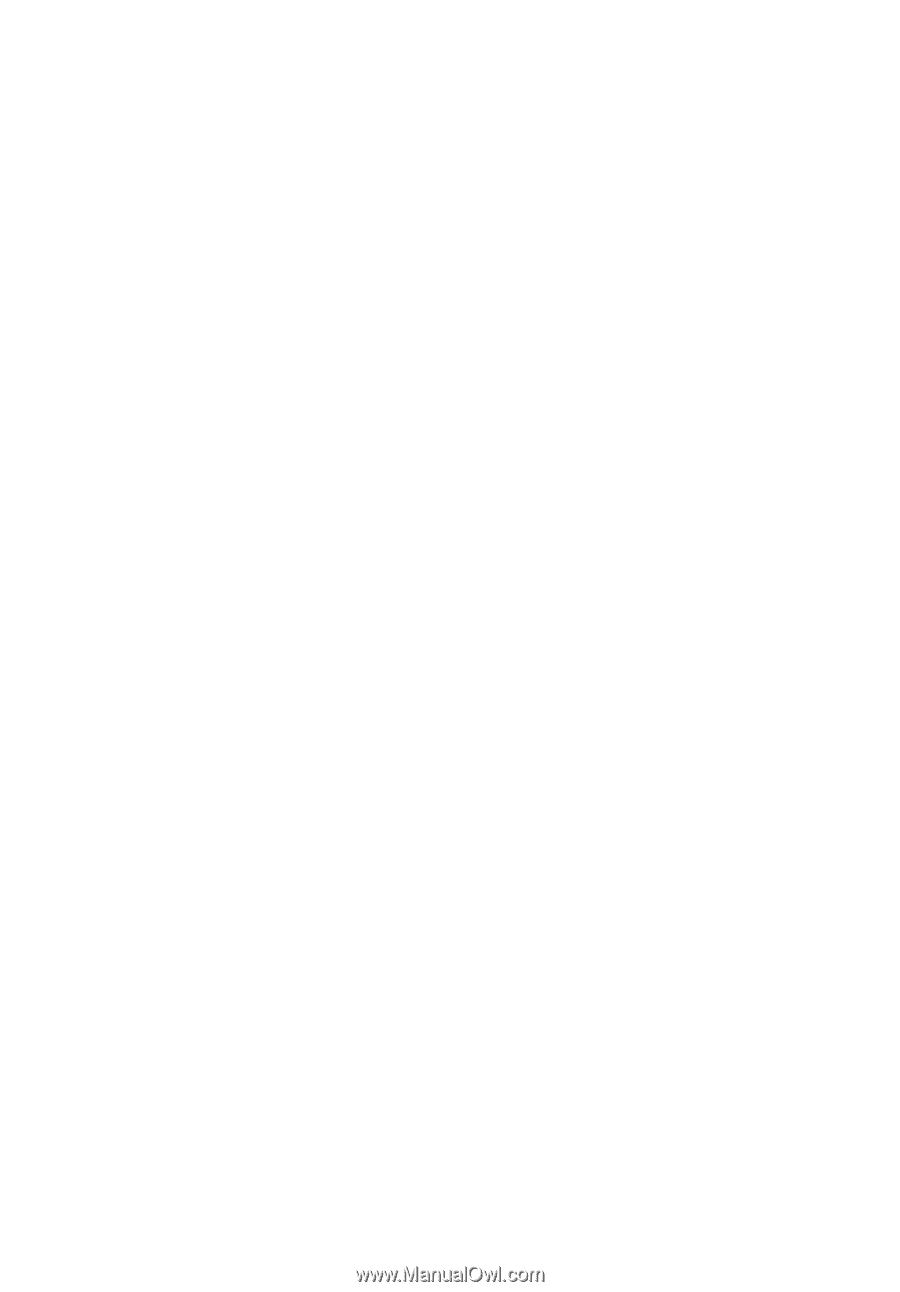
Série Aspire 9300/7000
Manual do Utilizador